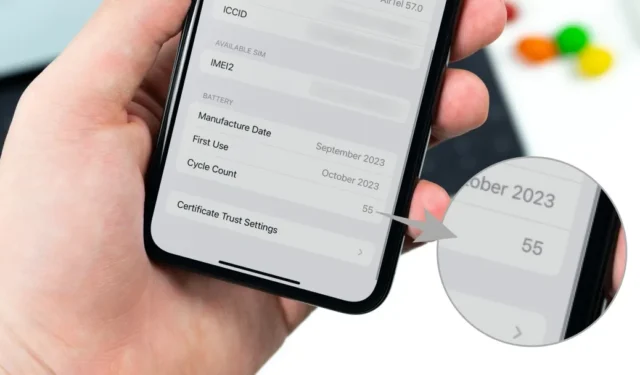
1년 이상 지나면 iPhone의 충전 용량이 떨어지고 배터리 전력이 소진되는 이유가 궁금하신가요? 배터리 효율의 손실은 배터리의 충전 주기 횟수와 직접적인 관련이 있습니다. 주기 횟수는 배터리의 현재 상태를 나타내는 중요한 지표입니다. 충전 주기 횟수가 많을수록 배터리 수명이 상대적으로 낮아지고, 더 빠른 소모 및 최대 성능 저하가 발생합니다. iPhone에 최대 용량이 백분율로 표시될 수 있으며 iPhone의 배터리 사이클 수는 정확히 무엇인지 궁금할 것입니다. 그리고 iPhone의 배터리 사이클 수를 어떻게 확인하나요?
iPhone 배터리 사이클 수는 무엇입니까
iPhone의 설정 앱에는 배터리 최대 충전 용량의 대략적인 백분율이 표시되지만, iPhone이 배터리 주기 수를 사용하여 해당 백분율을 어떻게 도출했는지 아는 것이 좋습니다.
iPhone(및 대부분의 기타 장치)의 리튬 이온 배터리는 시간이 지남에 따라 화학적으로 노화됩니다. 이는 배터리 내부 화학 물질의 충방전과 다양한 온도 변화로 인한 마모로 인해 발생합니다. 배터리가 오래될수록 충전 유지 용량이 감소하여 배터리 수명이 단축됩니다. 이것이 바로 오래된 iPhone의 배터리가 처음 상자에서 꺼냈을 때보다 더 빨리 소모되는 이유입니다.
사이클 수는 배터리를 충전하고 사용하면서 방전되는 빈도를 보여줍니다. iPhone 배터리를 완전히 충전하고 방전될 때마다 배터리 주기 1회로 계산됩니다. 그러나 iPhone을 0까지 방전시켰다가 다시 100까지 충전하는 것은 권장하지 않습니다. 이는 좋은 습관이 아니며 자주 수행하면 배터리에 해를 끼칩니다. 그렇기 때문에 충전 주기가 반드시 100-0 및 0-100을 의미하는 것은 아닙니다.
iPhone의 배터리 잔량이 80%로 떨어질 때마다 결국에는 100%까지 재충전하고 싶은 유혹을 느낄 수 있습니다. 이는주기의 일부로 간주됩니다. 이를 5번 반복하면 iPhone 배터리는 이를 1회 충전 주기로 계산합니다.
마찬가지로, iPhone의 배터리 잔량을 하루에 75% 사용하고 완전히 충전하고 다음 날 25%를 사용하는 경우에도 전체 충전 주기가 됩니다. 사이클 횟수는 배터리 100% 방전에 따라 달라지며 시간과는 아무런 관련이 없다는 점을 분명히 하시기 바랍니다.
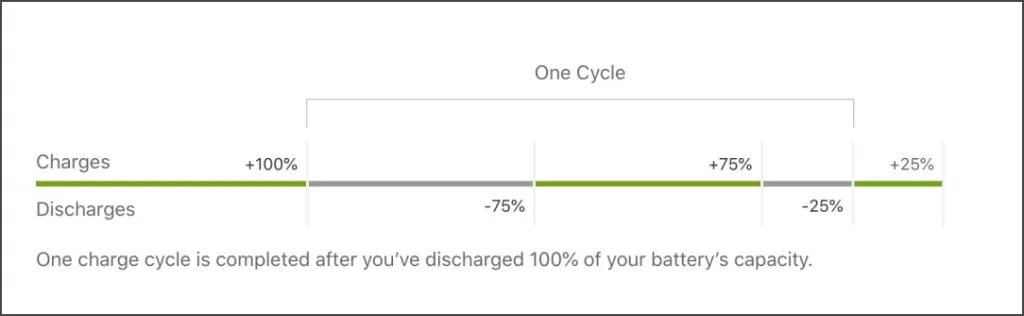
iPhone을 더 많이 충전할수록 주기 횟수가 더 많이 늘어납니다. 따라서 결국 배터리 주기가 길어질수록 시간이 지남에 따라 배터리 상태가 약간 감소합니다.
배터리의 충전 유지 용량은 얼마입니까?
설계상 일반적인 배터리의 최대 충전 유지 용량은 실제 용량과 다릅니다. 새 iPhone의 경우 최대 충전 유지 용량이 있지만 배터리 주기 횟수가 증가할수록 감소합니다.
시간이 지남에 따라 이 충전 유지 용량은 여러 번의 배터리 사이클 횟수 후에 감소합니다. 이는 배터리 상태 저하라고도 합니다. 일반적으로 iPhone의 배터리는 500번의 완전 충전 주기 후에 원래 용량의 80%를 충전하도록 설계되어 있습니다. 계산 방식은 다음과 같습니다.
3000mAh 배터리가 장착된 새 iPhone을 구입하면 이 숫자가 배터리의 최대 충전 용량입니다. 1년 사용 후 2700mAh의 충전만 유지한다면 충전 유지 용량이 10% 감소하는 것입니다.
100% 충전하면 원래 3000mAh에 도달하지 않습니다. 대신 현재 용량의 최대 90%까지 충전되어 2700mAh에 도달합니다. 마찬가지로, 80%까지 충전하면 원래 설계된 2400mAh가 아닌 2160mAh가 됩니다.
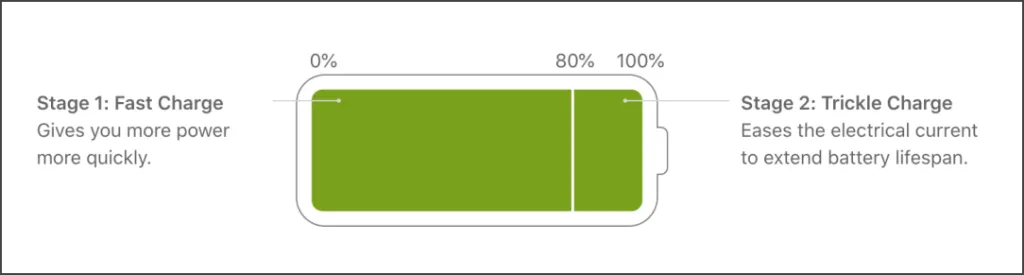
기본적으로 Apple은 충전 과정을 최적화 장기적으로 배터리 상태를 유지합니다. 필요한 전력을 공급하기 위해 용량의 80%까지 급속 충전됩니다. 그 후 충전기는 느린 충전으로 전환하여 전기 부품의 부하를 완화하여 전압 스트레스와 온도를 조절합니다.
iPhone 15에서 배터리 사이클 수를 확인하는 방법
새로운 iPhone 15, iPhone 15 Plus, iPhone 15 Pro 또는 iPhone 15 Pro Max에서 배터리 사이클 수를 확인하는 것은 어렵지 않습니다. 구형 iPhone을 사용하는 경우 다음 섹션으로 이동하세요.
iPhone 15 시리즈에서는 설정 앱에서 배터리 주기 횟수를 확인할 수 있습니다. 방법은 다음과 같습니다.
1. iPhone 15 시리즈 모델에서 설정 앱을 엽니다.
2. 일반을 탭하세요.
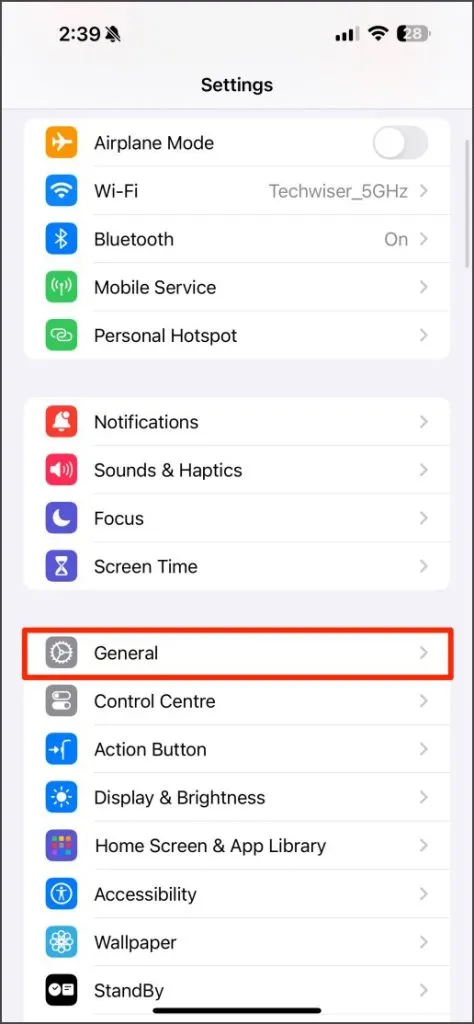
3. 아래로 스크롤하여 정보를 선택하고 아래로 스크롤하여 주기 .개수
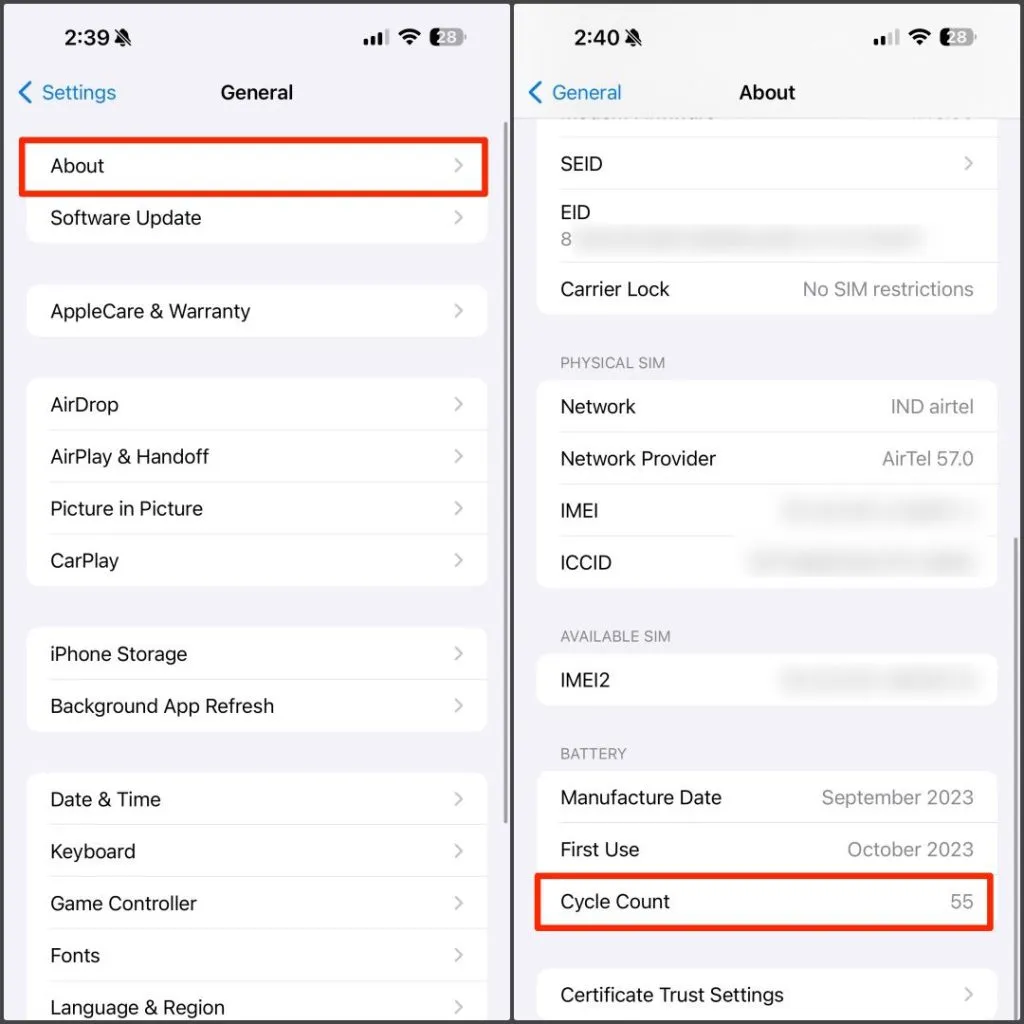
이는 iPhone이 겪은 총 충전-방전 주기 횟수를 보여줍니다. 이 옵션은 iPhone 14 및 이전 모델에서는 사용할 수 없습니다. 그러나 배터리 사이클 수는 계속 확인할 수 있습니다.
iPhone 14 및 이전 버전에서 배터리 사이클 수 확인
iPhone 14, iPhone 13, iPhone 12, iPhone 11과 같은 구형 iPhone 모델은 타사 앱과 바로가기를 사용하여 배터리 충전 주기 수를 확인할 수 있습니다.
방법 1 – 바로가기를 사용하여 주기 수 확인
iPhone은 Analytics에 현재 배터리 주기 수를 기록합니다(활성화된 경우). 아래와 같이 간단한 단축키를 사용하여 사이클 수를 추출할 수 있습니다.
1. 배터리 통계 열기(또는 배터리 주기 보기< 이전 iOS 버전의 경우 i=5>) iPhone의 바로가기 링크입니다.
2. 바로가기 앱에서 자동으로 열립니다. 바로가기를 설치하려면 바로가기 추가를 선택하세요.
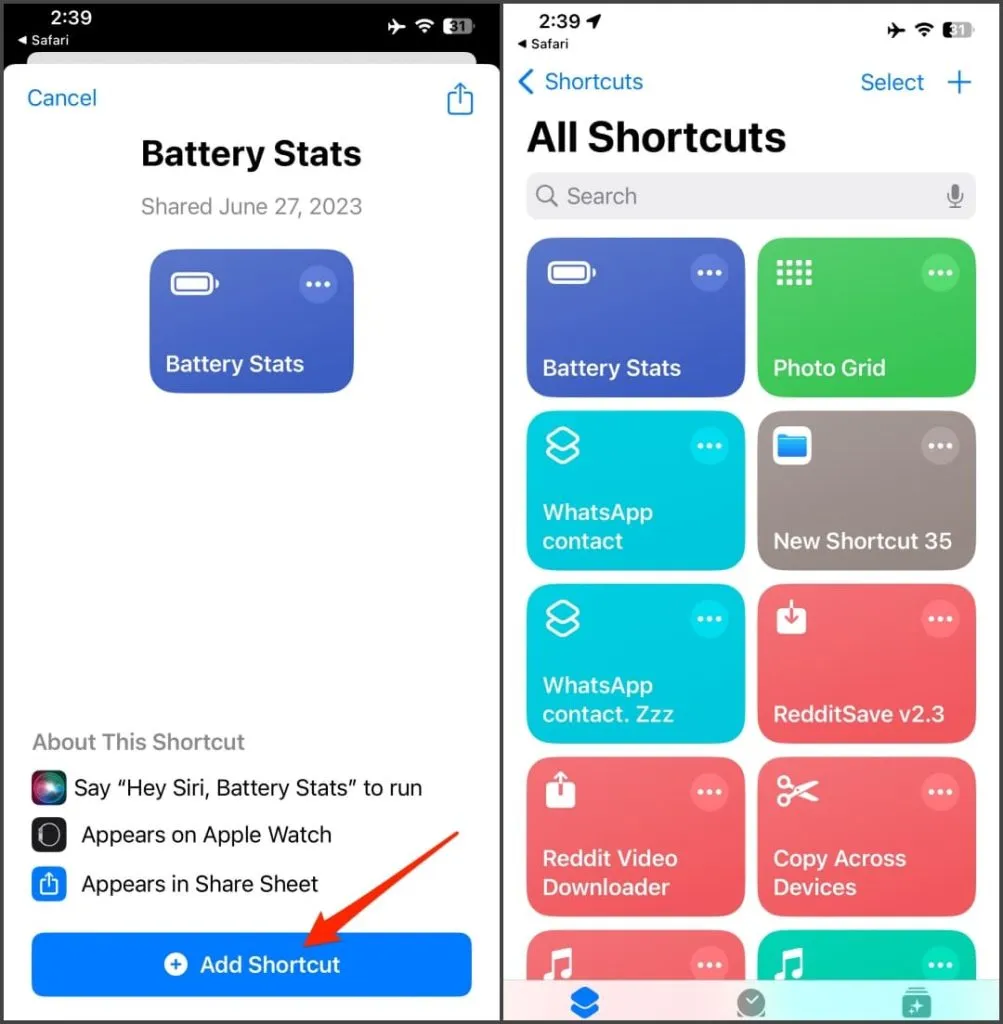
3. 설정 앱으로 이동하여 아래로 스크롤하여 개인정보 보호 및amp; 보안을 선택하고 분석 및amp; 개선.
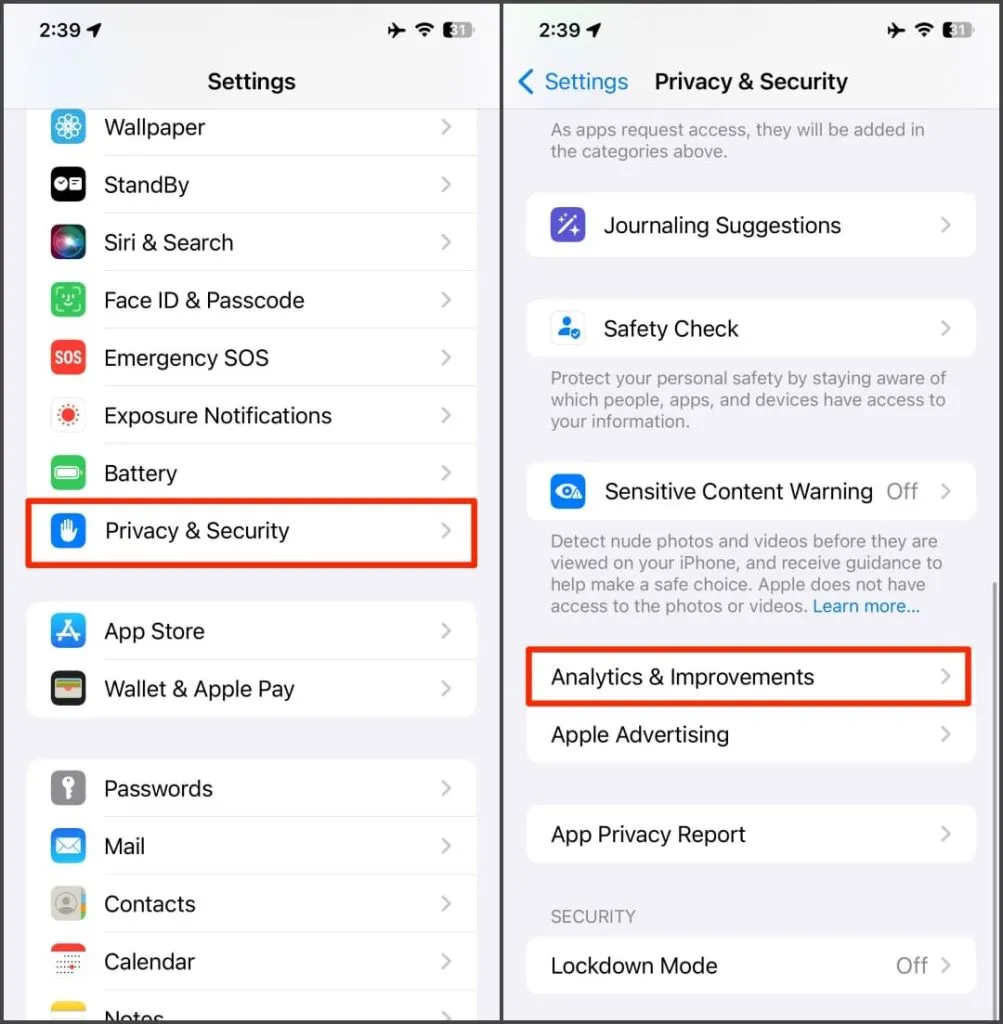
4. 분석 데이터를 탭하세요.
5. 여러 개의 파일이 표시됩니다. 아래로 스크롤하여 며칠 전의 분석 보고서를 찾아 엽니다.
iOS 15 이하를 사용하는 경우 log-aggregated라는 파일을 찾으세요.
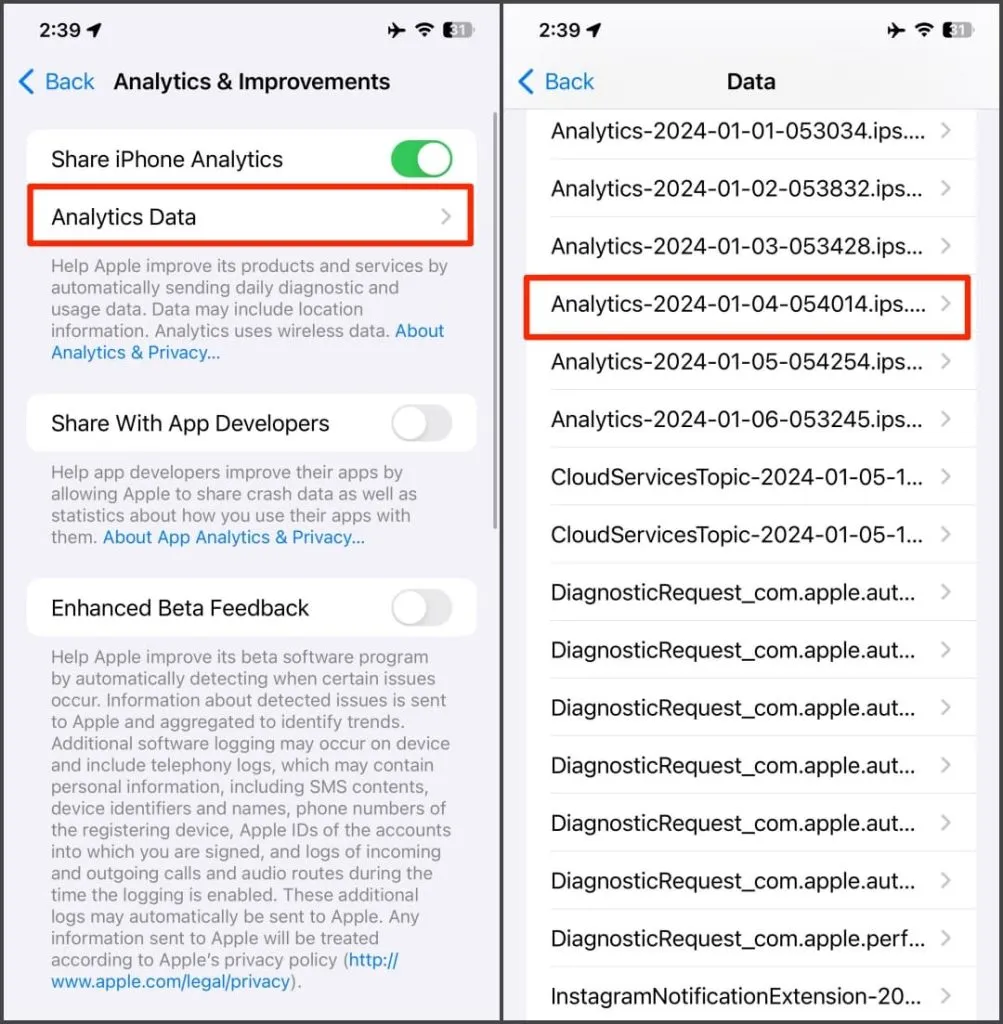
6. 로그를 연 후 오른쪽 상단의 공유 아이콘을 탭하고 <를 선택하세요. a i=4>배터리 통계.

7. iPhone의 현재 배터리 주기 수와 상태 통계를 분석하고 가져오는 바로가기를 기다립니다.
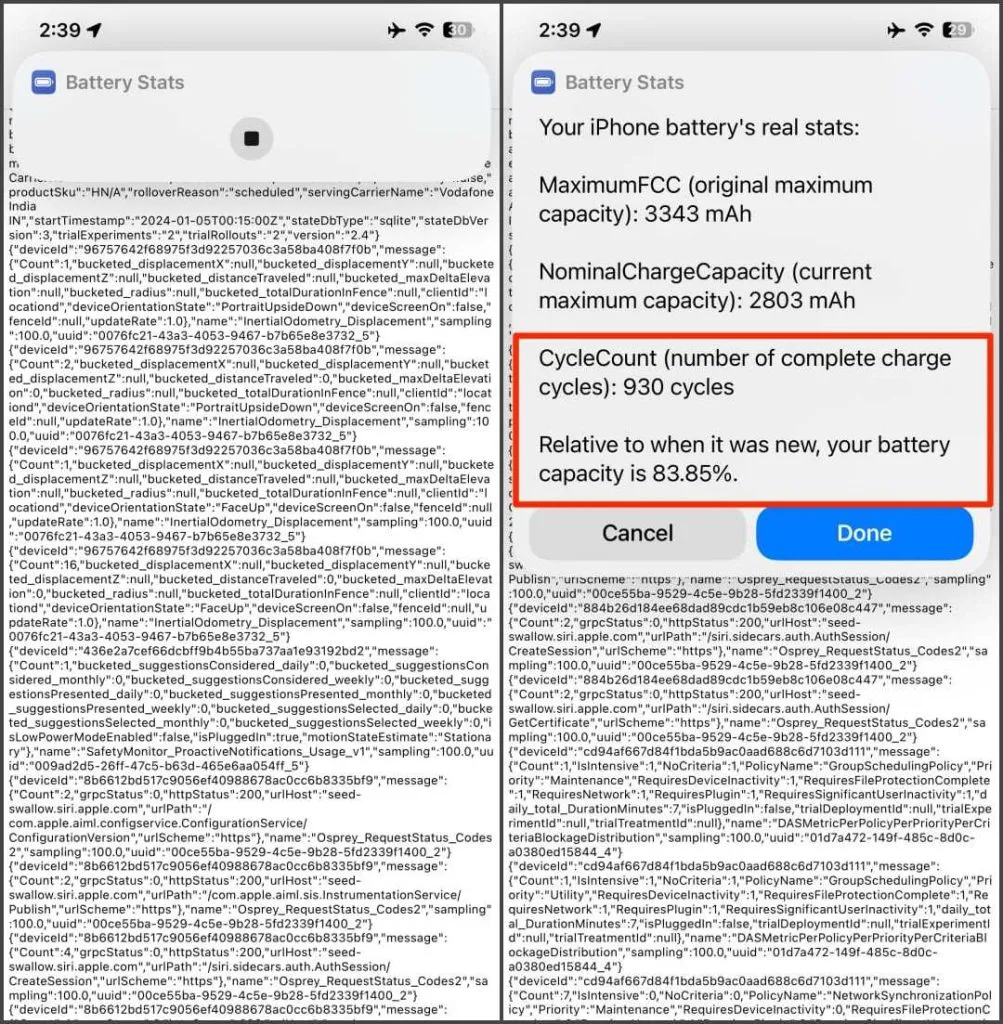
보시다시피, 우리가 확인한 iPhone XS Max는 930사이클 이상, 최대 충전 유지 용량은 83%입니다.
방법 2 – 주기 수를 수동으로 가져오기
바로가기를 설치하지 않고도 사이클 수를 수동으로 가져올 수도 있습니다. 분석 데이터 로그를 복사하고 iOS 버전에 따라 ‘batterycyclecount’ 또는 ‘last_value_CycleCount’ 지표를 찾으세요. 방법은 다음과 같습니다.
1. iPhone에서 설정으로 이동하여 개인정보 보호를 선택하세요. & 보안, 분석 &을 선택하세요. 개선으로 이동하고 분석 데이터를 탭하세요.
2. iOS 16 또는 17에서는 며칠 전의 analytics-yyyy-mm-dd– 파일을 엽니다.
iOS 15 이하 사용자는 최신 로그 집계 파일을 열어야 합니다.
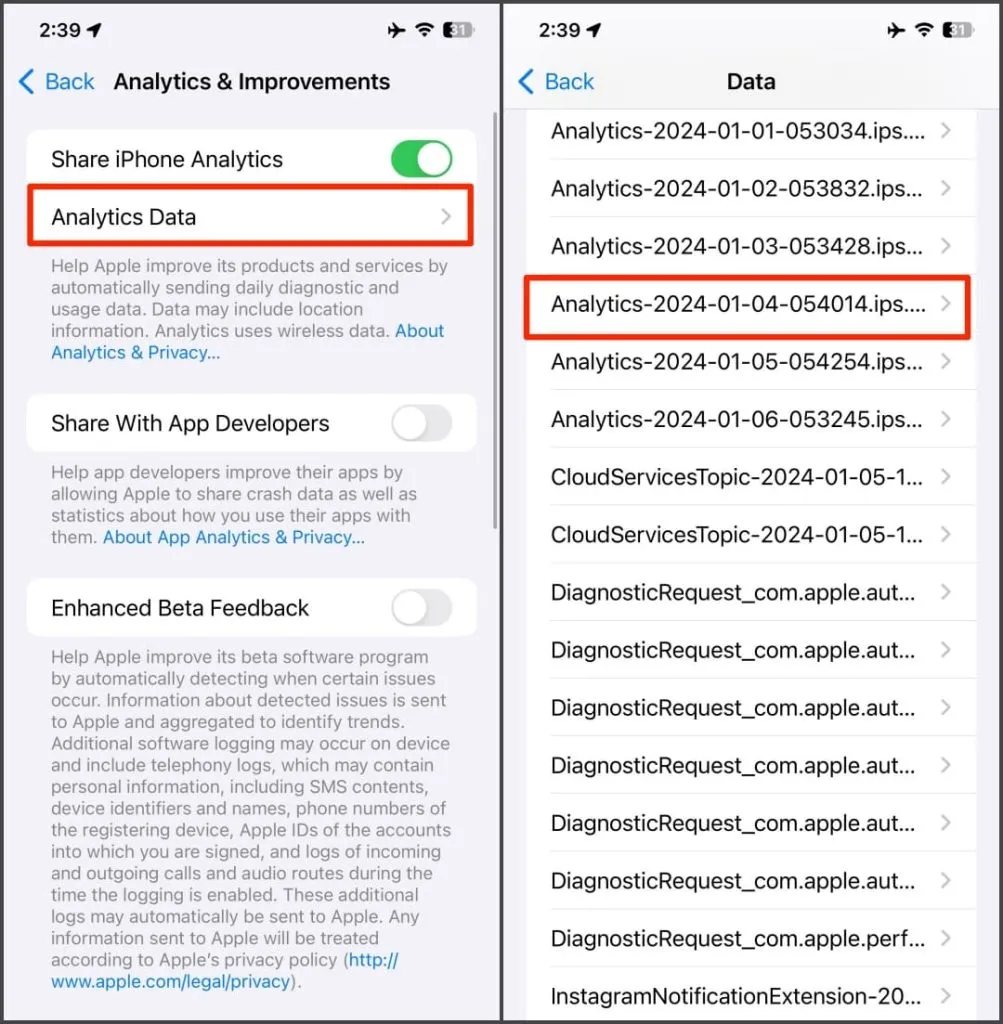
3. 전체 보고서를 복사합니다. 그러려면 화면의 아무 곳이나 두 번 탭하고 복사를 탭하거나 텍스트를 강조 표시하고 하단으로 드래그하여 모든 항목을 선택한 다음 .복사
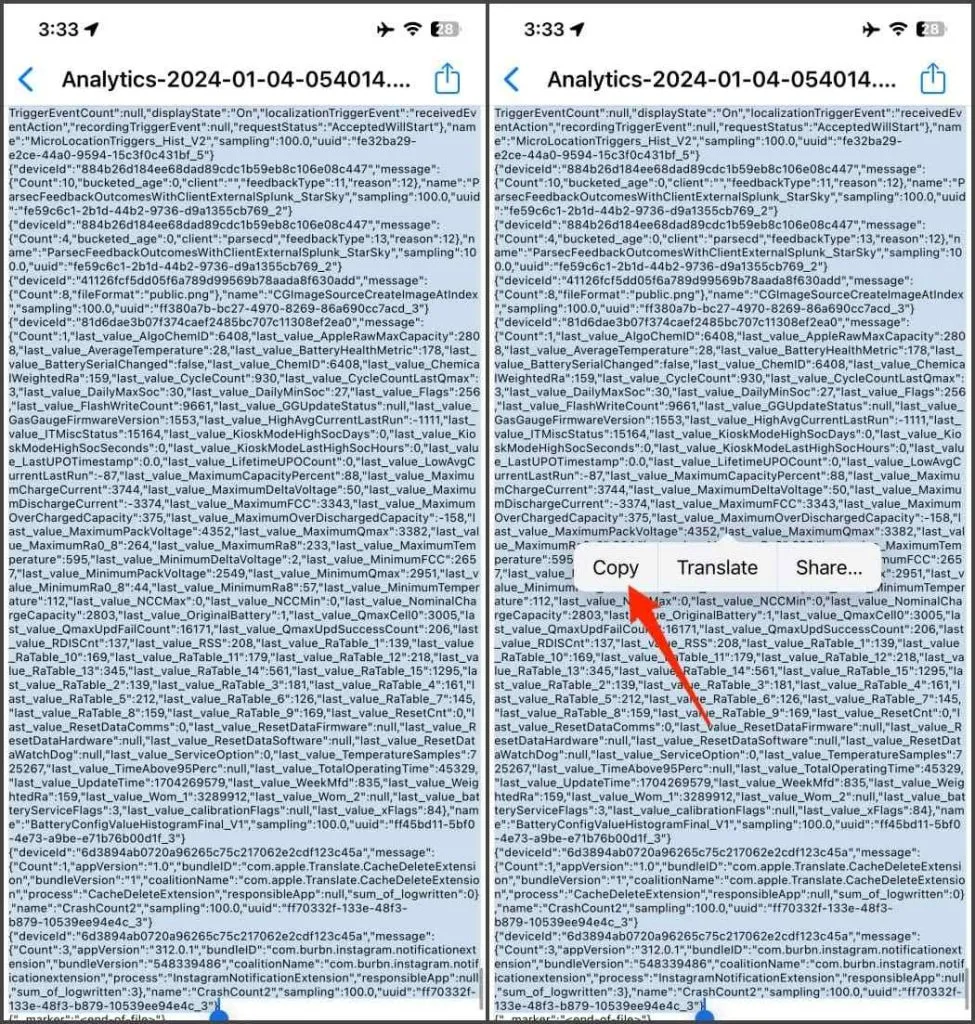
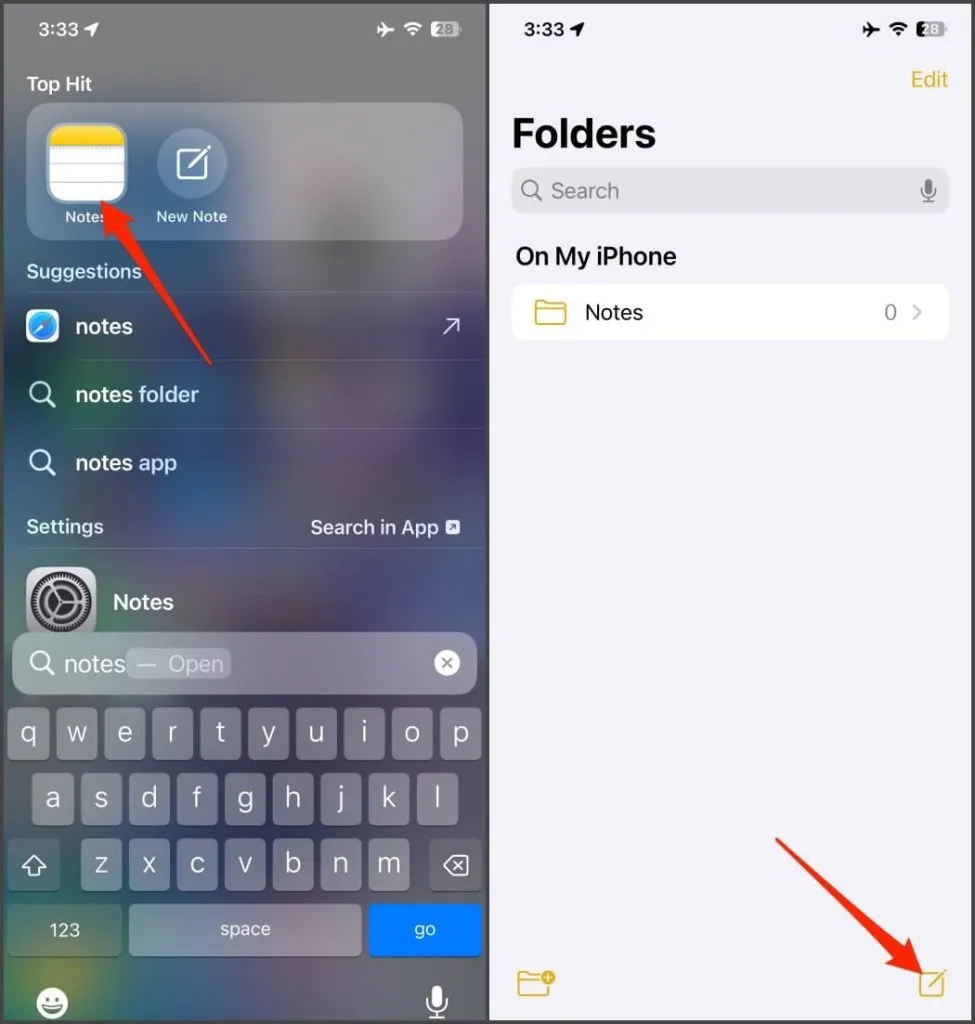
5. 복사한 로그를 붙여넣으세요.
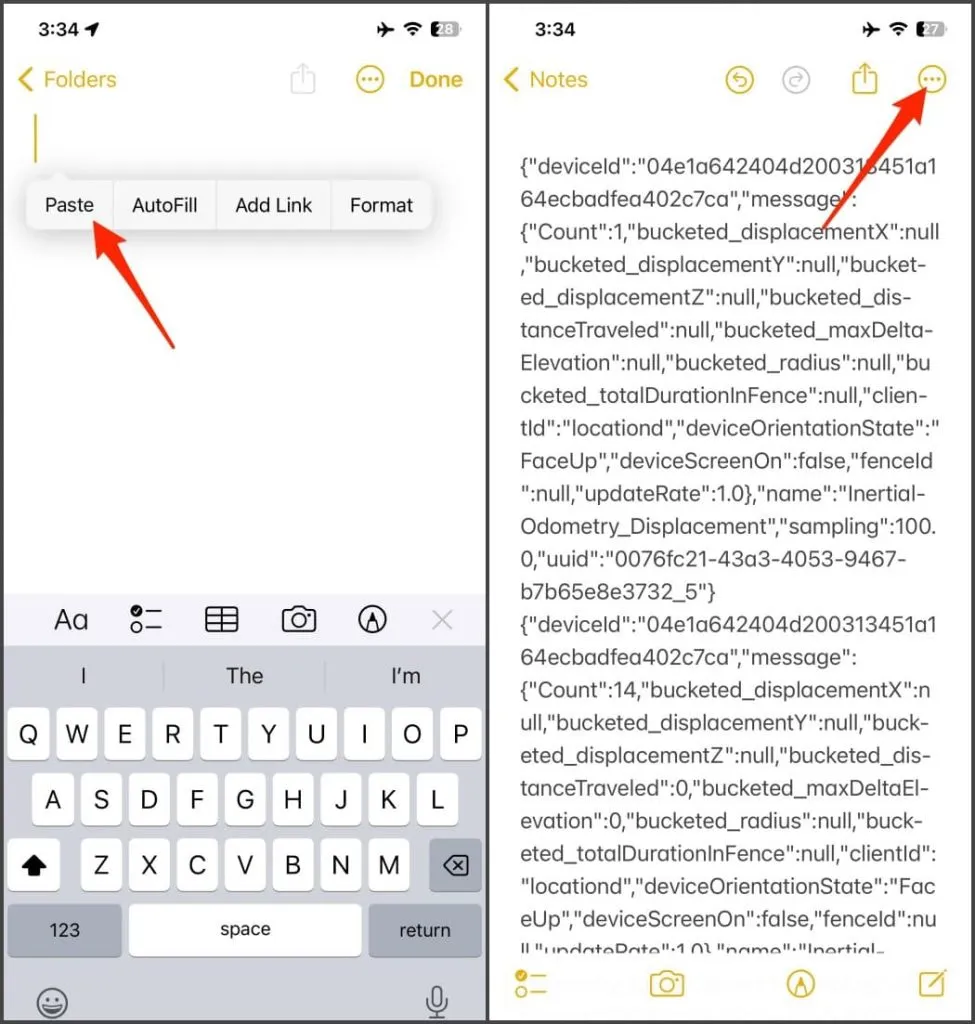
7. iPhone에서 iOS 16 또는 17을 실행하는 경우 last_value_CycleCount를 입력하여 로그 파일에서 강조 표시합니다. iOS 15 이하를 실행하는 iPhone의 경우 batterycyclecount를 입력하세요.
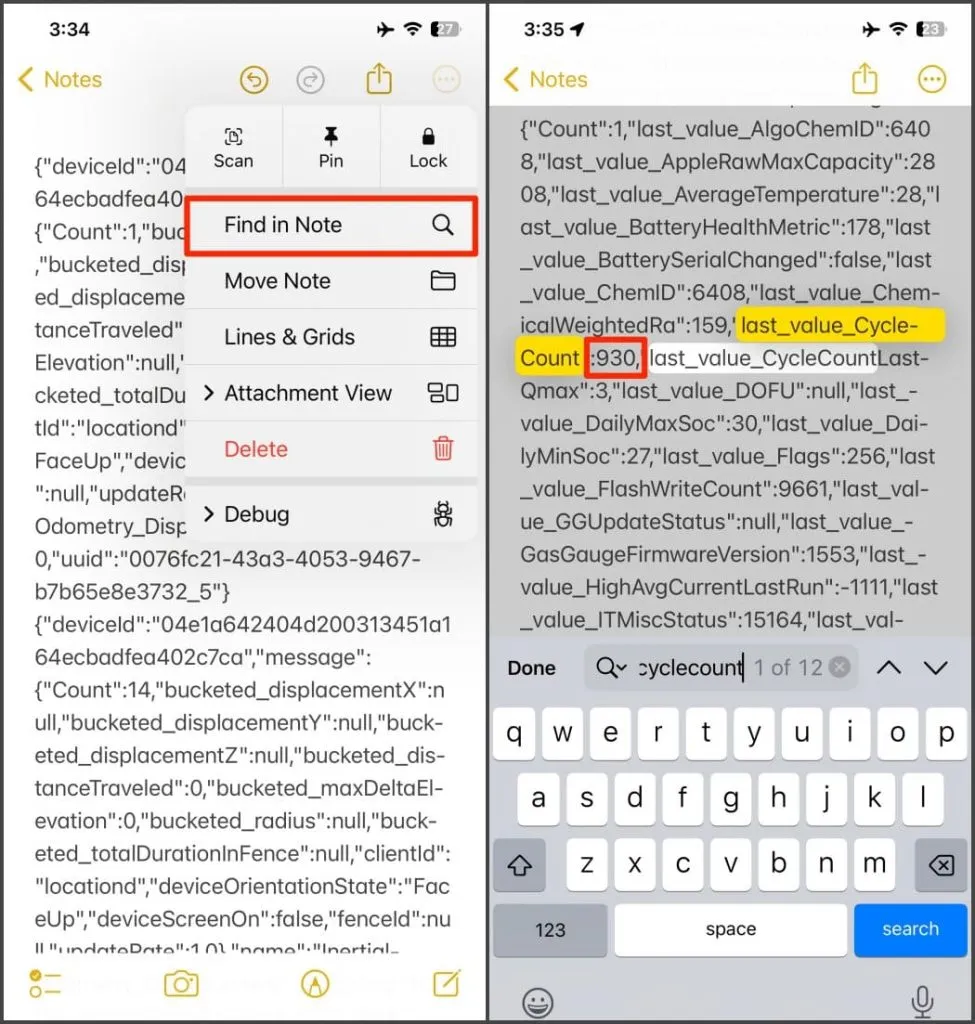
옆에 있는 숫자는 배터리 주기 횟수, 즉 iPhone이 총 용량까지 충전 및 방전된 횟수입니다.
방법 3 – Mac에서 Coconutbattery를 사용하여 주기 수 확인
Mac을 사용하는 경우 Coconutbattery 앱을 사용하여 iPhone의 현재 배터리 상태와 충전 주기 횟수를 확인할 수 있습니다. 아래 단계를 따르십시오.
1. 호환되는 USB 케이블을 사용하여 iPhone을 Mac에 연결하세요.
2. 다운로드Coconutbattery 앱하고 Mac에서 엽니다. MacBook의 현재 배터리 용량과 사이클 횟수를 확인할 수 있습니다. iPhone 데이터를 보려면 iOS 기기 탭으로 전환하세요.
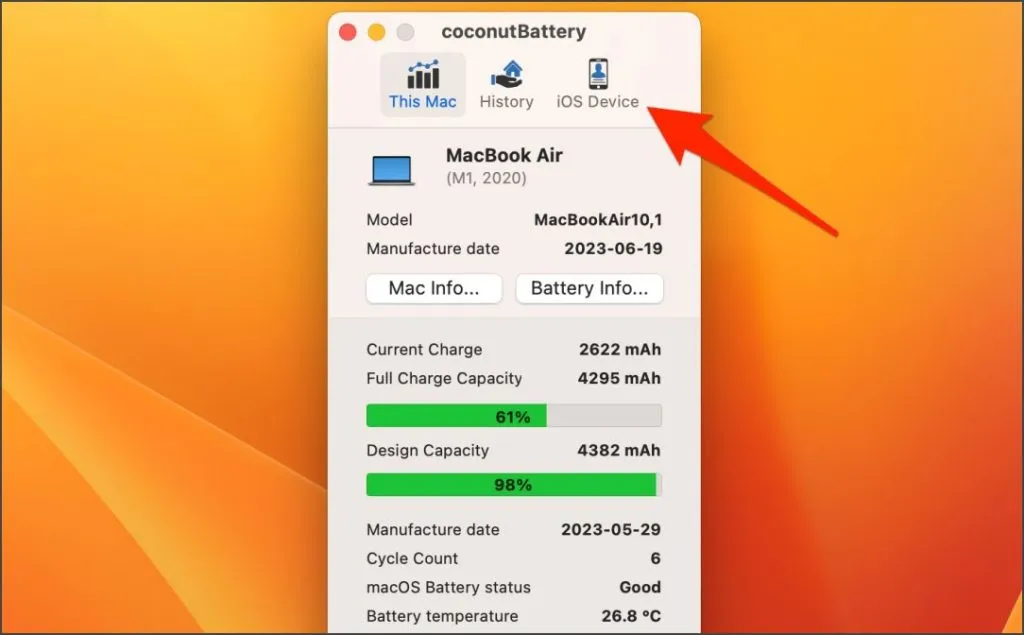
3. iPhone의 주기 횟수및 현재 최대 충전 용량을 확인할 수 있습니다. 아래 스크린샷에서 볼 수 있듯이 iPhone 13은 465회의 충전 주기를 견뎌냈으며 현재 배터리 상태는 93%입니다.
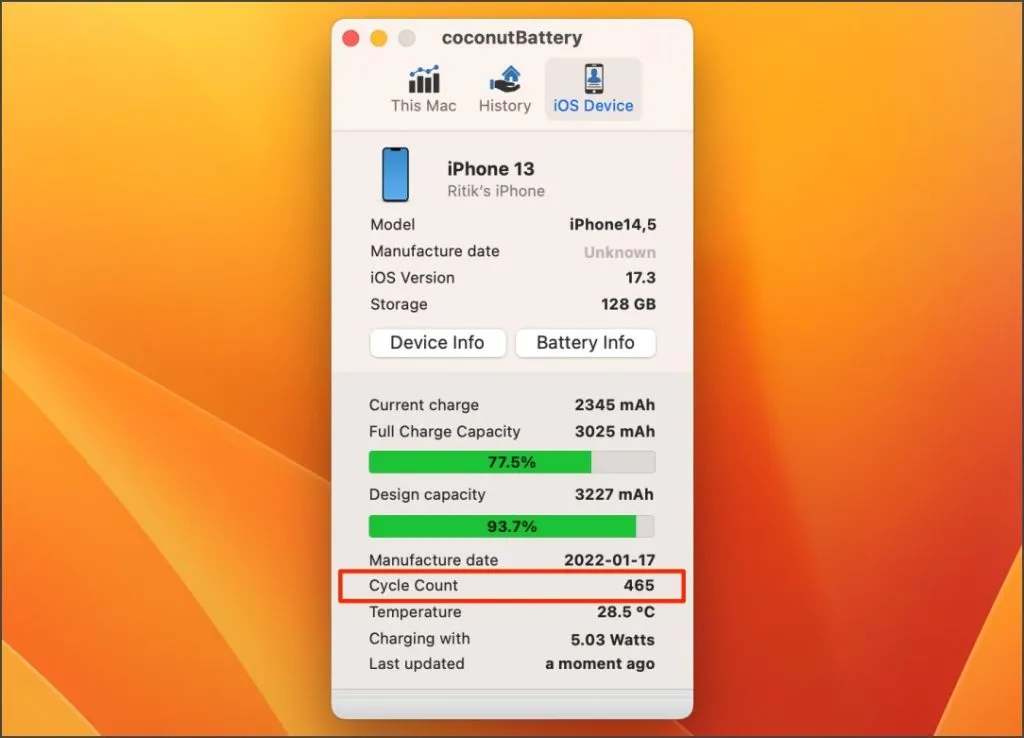
배터리 정보를 탭하면 배터리 제조 날짜와 사용 기간을 자세히 확인할 수 있습니다. 이 앱은 무선 연결도 지원하며 배터리 작동 시간, 최대/최소 및 평균 온도, 전압, 충전/방전 속도 범위를 표시할 수 있습니다. 그러나 일부 기능은 페이월 뒤에 잠겨 있습니다.
방법 4 – iMazing을 사용하여 데스크탑에서 iPhone 배터리 주기 확인
iMazing은 Mac과 Windows PC에서 배터리 상태, 사이클 수 등을 확인할 수 있는 iPhone 유틸리티입니다. 사용 방법은 다음과 같습니다.
1. 호환되는 USB 케이블을 사용하여 iPhone을 컴퓨터에 연결하세요.
2. 다운로드iMazing하고 Windows 또는 Mac 컴퓨터에서 엽니다. 계속을 탭하세요. 평가판 프롬프트가 나타날 때
3. iPhone이 대시보드에 나타나면 오른쪽 하단에 있는 배터리 아이콘을 탭하세요.
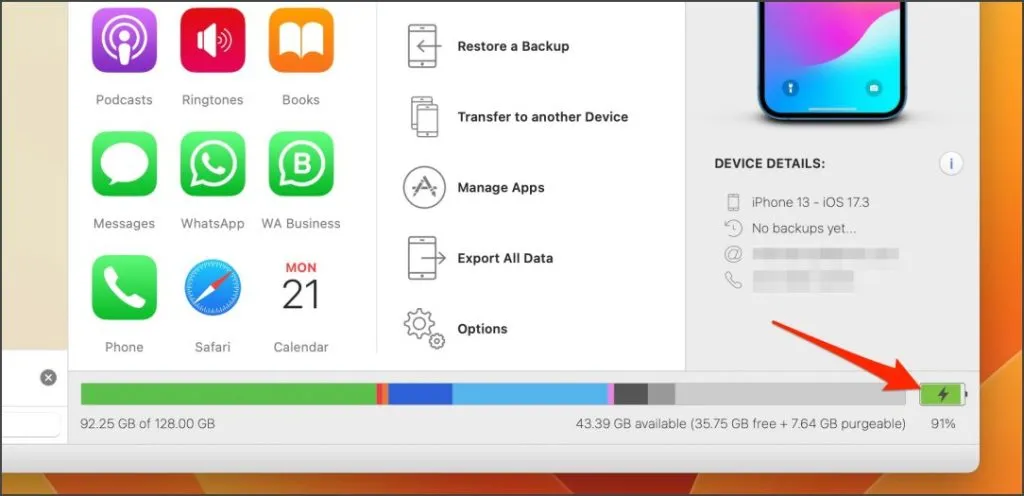
4. iPhone의 현재 배터리 상태, 배터리 충전 주기<가 표시됩니다. /span> 및 현재 온도, 최소 및 최대 온도, 전압 등과 같은 기타 정보
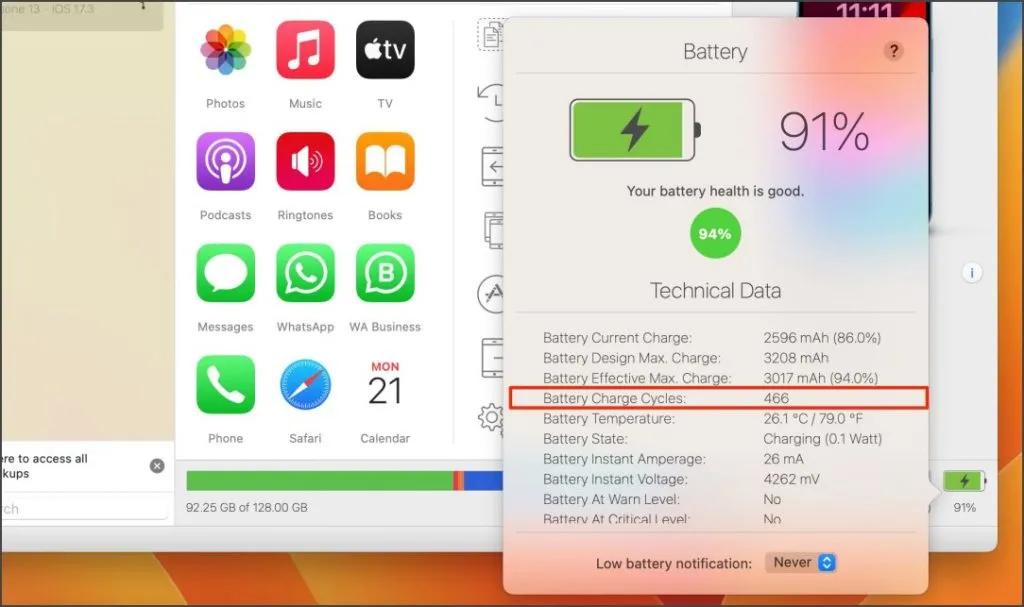
Windows를 사용하는 경우 iTunes가 설치되어 있고 iPhone이 iMazing에 표시되도록 설정되어 있는지 확인하세요. 그렇지 않은 경우 iMazing을 실행하기 전에 iTunes를 실행하고 iPhone이 연결되어 있는지 확인하세요.
iPhone 배터리 사이클 수와 배터리 상태: 무엇이 더 중요한가요?
iPhone 설정의 배터리 상태는 휴대폰이 새 제품이었을 때를 기준으로 최대 충전 용량을 보여줍니다. 모든 요소(충전 속도, 세션, 온도 등)를 계산한 후 배터리를 진단합니다.
반면, 사이클 카운트는 iPhone이 겪은 완전 충전-방전 사이클 횟수입니다. 더 많은 주기 = 더 많은 사용량이므로 이를 사용하여 iPhone이 어떻게 사용되었는지(중고 또는 리퍼브 기기를 구입할 때) 확인할 수 있습니다.
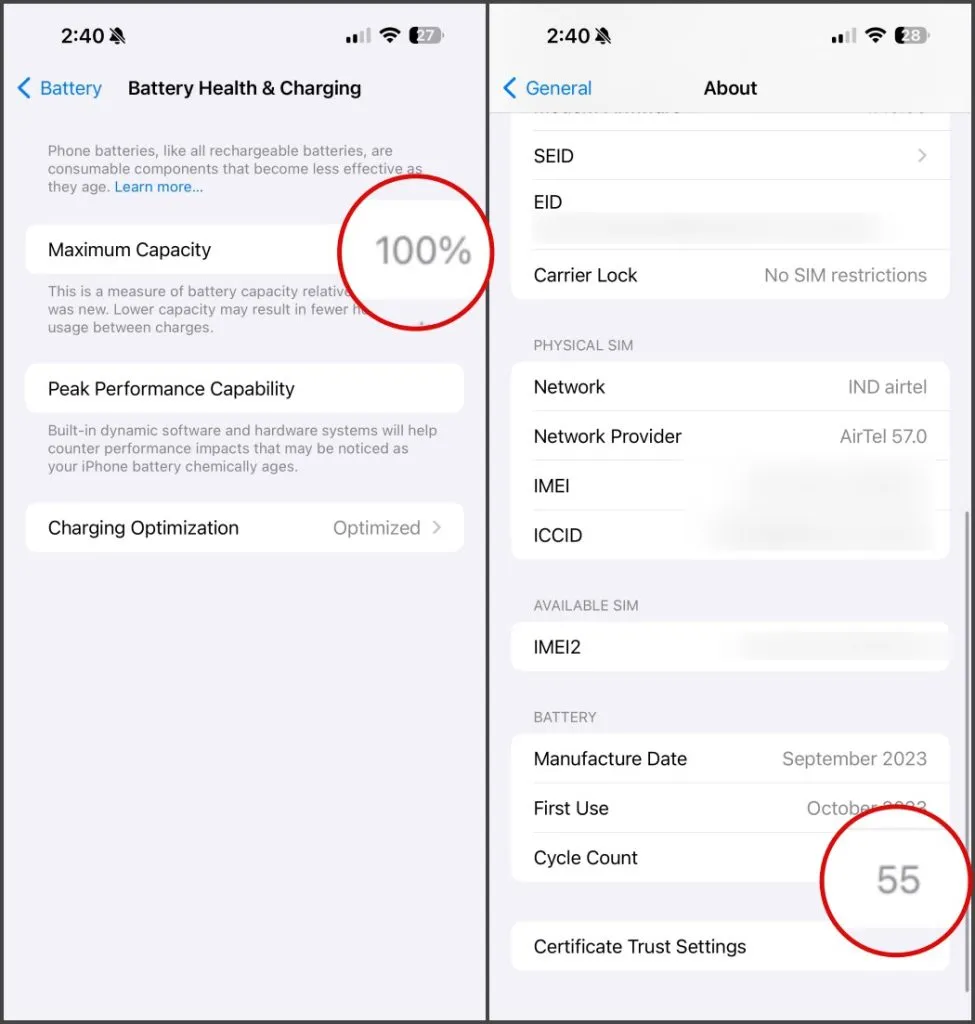
사이클 수가 높을수록 배터리 상태가 낮아지는 것은 정상입니다. 하지만 충전 횟수를 줄여도 배터리 성능이 저하된다면 충전 어댑터, 속도, 주변 온도, 습기 등 다른 요인을 탓할 수도 있습니다.
iPhone 배터리를 언제 교체해야합니까?
일반 iPhone 배터리는 일반 조건에서 작동 시 500회 완전 충전 후 원래 용량의 최대 80%를 유지할 수 있습니다. iPhone의 배터리 상태가 1년 보증 기간(또는 AppleCare+ 적용) 내에 80% 미만으로 떨어지면 iPhone이 보증 기간 내에 있으면 Apple에서 무료로 교체해 드립니다.
보증이 적용되지 않는 경우 배터리 서비스 비용을 지불해야 하며, 이는 iPhone 모델에 따라 일반적으로 69~99달러 사이입니다.
iPhone 배터리 교체 시기는 배터리 상태, 주기 횟수 및 실제 성능에 따라 다릅니다. 일반적으로 iPhone 배터리를 교체하기 가장 좋은 시기는 배터리 상태가 75% 미만으로 떨어질 때입니다. 이때 iPhone의 화면 시간이 크게 줄어들고, 속도가 느려지고, 앱이 충돌하고, 무작위로 전원이 꺼지는 현상이 발생할 수 있습니다.
이 시간이 되면 iPhone의 설정에 “중요 배터리 메시지”가 자동으로 표시되기 시작합니다.
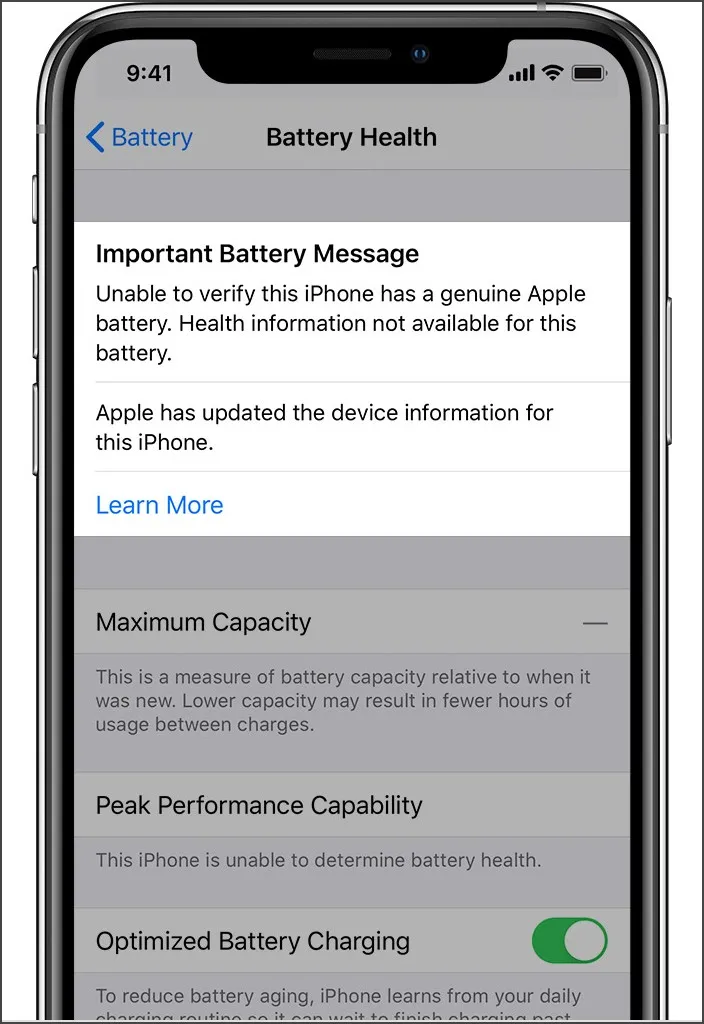
주기 횟수만을 기준으로 iPhone 배터리를 교체하는 데 엄격하고 빠른 규칙은 없습니다. 내 iPhone 13은 465사이클을 완료했음에도 불구하고 배터리 상태가 93%입니다. 마찬가지로, iPhone XS Max는 설계 용량의 80% 이상을 유지하면서 900주기를 넘었습니다. 우리는 또한 60년대에 500주기가 조금 넘는 iPhone을 보았습니다.
배터리 사이클 수를 줄이거나 iPhone 배터리 상태를 높일 수 있습니까?
배터리는 화학적으로 노화되므로 배터리 수명을 늘릴 수 없습니다. 변동이 있는 경우 알고리즘 변경으로 인한 것일 가능성이 높습니다. 하지만 보다 정확한 분석 데이터를 얻으려면 iPhone을 최신 iOS로 업데이트하세요.
주기 횟수를 줄이거나 되돌릴 수 없습니다. 대신, 건강한 충전 방식을 채택하면 배터리 상태 저하 프로세스가 느려질 수 있습니다.
iPhone의 배터리 상태를 유지하는 모범 사례
iPhone의 배터리 상태를 유지하기 위해 따를 수 있는 모범 사례는 다음과 같습니다.
- 최적화된 배터리 충전을 활성화된 상태로 유지하세요.
- iPhone 15 시리즈 휴대폰을 사용하는 경우 80% 제한 기능을 사용해 보세요.
- iPhone을 완전히 충전했다가 완전히 방전하지 마세요. 최대 수명을 위해서는 배터리를 40–80% 범위로 유지하세요.
- 정품 또는 인증된 타사 충전 어댑터 및 케이블을 사용하세요. 어떤 경우에도 위조 제품을 사용하지 마십시오.
- 극도로 덥거나 추운 온도를 피하십시오. 여름에는 햇빛 아래나 차 안에 두지 마십시오.
- iPhone을 0% 상태로 두지 마십시오. 배터리가 완전 방전 상태가 될 수 있습니다.
- 무선보다 유선 충전을 선호합니다. 후자는 더 많은 열을 발생시켜 배터리에 좋지 않습니다.
- 급하지 않을 때는 느린 충전을 사용하세요. 집에서 iPhone을 충전하려면 Apple의 5W 어댑터를 사용하세요.
- 원치 않는 기능과 서비스를 비활성화하여 iPhone의 배터리 수명을 최적화하세요.
- iPhone의 배터리 성능이 크게 저하된 경우 Apple 공인 서비스 제공업체에서 교체하는 것을 고려해 보세요.
iPhone의 배터리 수명을 측정해보세요!
배터리 사이클 수를 확인하는 것은 자동차의 주행 거리를 감시하는 것과 같습니다. 배터리는 특정 횟수 동안만 충전-방전할 수 있으며, 주기 횟수는 제한된 수명과 관련하여 배터리의 상태를 보여줍니다.
하지만 배터리 상태와 주기는 중요한 지표이지만 너무 걱정하지 마세요. iPhone을 정상적으로 충전하고, 가능하다면 위의 팁을 따르고, 주기가 끝날 무렵 배터리를 새 배터리로 교체하세요.




답글 남기기